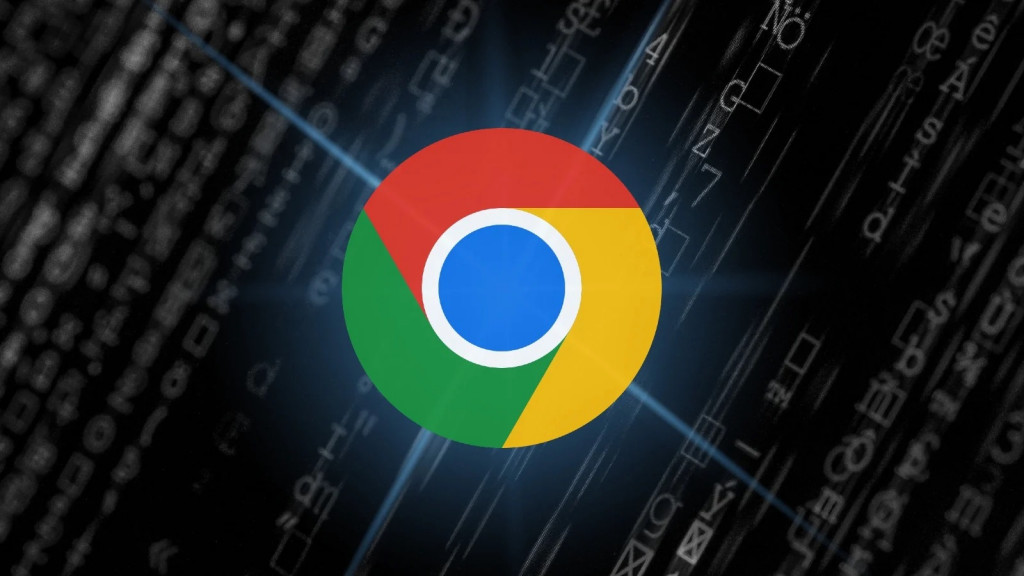Fitur caching ini, yang seharusnya mempercepat waktu loading halaman dengan menyimpan file sementara, justru bisa menjadi bumerang jika dibiarkan tanpa kendali.
Membiarkan Chrome terus menimbun file cache tanpa batas dapat berdampak negatif pada kinerja sistem. Akumulasi data sementara ini tidak hanya memperlambat browser dan keseluruhan sistem operasi, tetapi juga secara tidak perlu membuang-buang ruang penyimpanan SSD yang berharga.
Ini tentu menjadi masalah, terutama bagi mereka yang memiliki kapasitas penyimpanan terbatas atau menginginkan performa perangkat yang optimal. Oleh karena itu, meskipun cache Chrome memiliki fungsi vital, penting bagi pengguna untuk secara rutin mengelolanya.
Dikutip dari Make Use Of upaya menjaga cache tetap terkontrol dapat mencegah browser menjadi "berat" dan memastikan pengalaman Browse tetap lancar, sekaligus menjaga kesehatan solid-state drive (SSD) kamu dari penumpukan data yang tidak perlu.
Mengapa kamu Harus Membatasi Ukuran Cache Chrome
Cache Chrome bisa dengan cepat menjadi tidak terkendali. Saya menggunakan beberapa profil Chrome, dan beberapa di antaranya memiliki data cache yang disimpan melebihi 3GB. Itu adalah sebagian besar ruang SSD saya yang dikonsumsi oleh file sementara yang kemungkinan besar tidak akan saya butuhkan lagi.Chrome menghitung ukuran cache berdasarkan ruang disk yang tersedia, yang terdengar pintar dalam teori tetapi dapat menimbulkan masalah dalam praktik.
Pada drive 1TB saya, Chrome menganggap dapat menggunakan beberapa gigabyte tanpa bertanya, tetapi saya lebih suka mendapatkan kinerja lebih dari NVMe SSD dan memiliki ruang tersebut untuk file-file yang benar-benar saya butuhkan.
Dampak kinerja menjadi terlihat pada hard drive yang lebih tua. Cache yang berlebihan berarti lebih banyak operasi I/O disk, yang dapat memperlambat sistem kamu ketika Chrome terus-menerus membaca dan menulis data sementara. Komputer kamu mulai terasa lambat selama sesi browsing yang berat.
Ada juga aspek privasi yang harus kamu pertimbangkan. Membatasi data yang di-cache mengurangi jejak digital kamu dan memudahkan untuk menghapus jejak penelusuran saat diperlukan. Meskipun cache dan cookie memiliki tujuan yang berbeda, keduanya menyimpan informasi tentang kebiasaan browsing kamu.
Saya telah belajar bahwa menetapkan batas cache yang wajar, sekitar 200-500MB, memberikan manfaat pemuatan halaman yang lebih cepat tanpa pembengkakan penyimpanan. Pengalaman berselancar kamu tetap lancar sambil menjaga penggunaan ruang disk Chrome tetap terkendali.
Gunakan Flag Command Line untuk Mengatur Ukuran Cache Chrome
Sebelum membatasi cache Chrome, ada baiknya memeriksa berapa banyak ruang yang saat ini digunakannya. Ini memberikan dasar untuk bekerja (dan akan menunjukkan situs web mana yang menghabiskan semua ruang penyimpanan kamu!).Kamu dapat menemukan ukuran cache Chrome dengan mengetik chrome://settings/content/all di bilah alamat. Kamu kemudian dapat mengklik situs web mana pun dan memeriksa bagian penggunaannya. Sebagai alternatif, kamu dapat menavigasi ke direktori di File Explorer:
C:\Users\PC\AppData\Local\Google\Chrome\User Data
Kemudian, buka folder profil Chrome kamu, dan periksa ukuran folder cache secara langsung.
Metode paling sederhana untuk membatasi ukuran cache adalah melalui flag baris perintah. Pendekatan ini tidak memerlukan modifikasi registri.
Berikut cara mengaturnya:
- Klik kanan pintasan desktop Chrome kamu dan pilih Properti.
- Pergi ke tab Pintasan.
- Di kolom Target, tambahkan --disk-cache-size=209715200 di akhir.
- Pastikan ada spasi sebelum tanda hubung ganda.
- Klik Terapkan dan OK.
- Mulai ulang Chrome agar perubahan dapat diterapkan.
Ini berguna jika kamu sudah mengalami penggunaan RAM yang berlebihan dengan Chrome, karena membatasi cache dapat mengurangi konsumsi sumber daya secara keseluruhan. Batas cache berlaku setiap kali kamu meluncurkan Chrome melalui pintasan khusus tersebut.
Paksa Batas Cache Chrome Melalui Windows Registry
Jika flag baris perintah tidak berfungsi untuk pengaturan kamu, Windows Registry menawarkan solusi yang lebih permanen. Metode ini menerapkan batas cache secara sistem-wide, terlepas dari bagaimana kamu meluncurkan Chrome.Kamu perlu akses ke Registry Editor terlebih dahulu, jika dinonaktifkan, periksa panduan kami tentang cara mengaktifkan akses Registry Editor. Berikut adalah langkah-langkah untuk memaksa batas cache Chrome melalui Windows Registry:
- Buka kotak dialog Run dengan menekan Windows + R dan mengetik regedit, lalu tekan Enter.
- Navigasikan ke Computer\HKEY_LOCAL_MACHINE\SOFTWARE\Google\Chrome.
Jika folder "Google" atau "Chrome" tidak ada, buatlah dengan mengklik kanan dan memilih Baru, lalu Kunci.
- Klik kanan di folder Chrome dan pilih Baru dan Nilai DWORD (32-bit).
- Namai DiskCacheSize.
- Klik dua kali pada entri baru dan atur nilainya ke ukuran cache yang kamu inginkan dalam byte.
- Pilih Desimal sebagai basis dan masukkan 209715200 untuk 200MB.
- Klik OK dan restart Chrome untuk menerapkan perubahan.
Saya biasanya mengatur milik saya ke 419430400 (400MB). Metode registri menimpa semua flag baris perintah yang telah diatur sebelumnya, menjadikannya batas cache definitif untuk sistem kamu. Ini juga berguna untuk lingkungan terkelola di mana kamu menginginkan batas cache yang konsisten di semua pengguna.
Saya lebih suka pendekatan ini karena bisa diatur dan dilupakan. Setelah dikonfigurasi, setiap instance Chrome menghormati batas tersebut tanpa memerlukan pintasan atau parameter khusus.
Periksa apakah batas cache kamu benar-benar berfungsi
Menetapkan batas cache tidak ada artinya jika tidak berfungsi. Verifikasi yang paling sederhana adalah memeriksa ukuran folder cache kamu secara langsung. Navigasikan ke jalur berikut di File Explorer:C:\Users\PC\AppData\Local\Google\Chrome\User Data
Kemudian, buka folder profil Chrome kamu dan periksa ukuran folder Cache. Setelah sesi penjelajahan normal, ukuran folder Cache tidak boleh melebihi batas yang telah kamu tetapkan jika melebihi, konfigurasi kamu tidak berfungsi.
Jika batasan tidak berfungsi, periksa kembali sintaksis baris perintah kamu atau entri registri. Kesalahan ketik di bidang target atau tipe data yang salah di registri dapat merusak segalanya.
Selain itu, beberapa ekstensi Chrome dapat mengganggu batas cache; coba nonaktifkan sementara jika kamu mengalami masalah.
Perilaku default penyimpanan cache Chrome tidak pernah masuk akal bagi saya. Metode-metode ini bekerja dengan baik, tetapi jujur saja, Chrome seharusnya menawarkan pengaturan ini secara bawaan.
Sampai Google menambahkan opsi batas cache bawaan, solusi sementara ini secara efektif menyelesaikan masalah penyimpanan. Semoga pembaruan mendatang akan membuat proses ini lebih ramah pengguna.
Cek Berita dan Artikel yang lain di
Google News